Pencetak tidak mencetak
 Pencetak ialah peranti utama untuk mencetak dokumentasi dalam pelbagai bidang aktiviti. Pengendalian tidak memerlukan kemahiran atau pengetahuan khas, tetapi masalah pencetakan mungkin timbul semasa operasi. Ini tidak selalu disebabkan oleh kegagalan peralatan, dan kerosakan itu boleh diperbaiki sendiri. Seterusnya, sebab utama dan cara untuk menyelesaikannya akan dibincangkan. Jadi, mengapa tidak mencetak ke Windows walaupun peranti itu dikesan?
Pencetak ialah peranti utama untuk mencetak dokumentasi dalam pelbagai bidang aktiviti. Pengendalian tidak memerlukan kemahiran atau pengetahuan khas, tetapi masalah pencetakan mungkin timbul semasa operasi. Ini tidak selalu disebabkan oleh kegagalan peralatan, dan kerosakan itu boleh diperbaiki sendiri. Seterusnya, sebab utama dan cara untuk menyelesaikannya akan dibincangkan. Jadi, mengapa tidak mencetak ke Windows walaupun peranti itu dikesan?
Kandungan artikel
Intipati masalah dan penyelesaiannya
Semua pencetak mempunyai reka bentuk yang berbeza, tetapi prinsip operasinya hampir sama. Jika peranti berhenti berfungsi semasa operasi, adalah perlu untuk menjalankan diagnostik awal. Untuk melakukan ini, anda harus berhati-hati memeriksa peralatan untuk kerosakan pada wayar perumahan dan komunikasi. Anda juga perlu memberi perhatian kepada pencetak itu sendiri. Peranti mungkin tidak bertindak balas kepada arahan sama sekali atau mungkin cuba mencetak.
Rujukan. Pelancaran mekanisme boleh ditentukan oleh unsur bunyi dan bergerak.
Masalah dan penyelesaian biasa:
- Pencetak mencetak halaman putih atau kawasan yang dicetak dengan buruk kelihatan. Dalam kes ini, adalah perlu untuk menggantikan bahan habis pakai, kerana kartrij dan kepala cetak mempunyai sumber tertentu.Perisian ini boleh memantau tahap dakwat dan bilangan halaman yang diterima.
- Peralatan tidak bertindak balas kepada arahan, dan fail tidak muncul dalam baris gilir cetakan selepas dihantar. Untuk menyelesaikan masalah, disyorkan untuk menyemak sambungan. Sekiranya terdapat kerosakan, kabel mesti diganti.
- Ralat mungkin berlaku semasa operasi. Jika terdapat paparan pada pencetak, anda boleh menentukan sebabnya. Kekurangan pencetakan boleh disebabkan oleh kertas tersekat atau hilang, kartrij yang dimasukkan dengan buruk, atau tetapan yang salah. Setelah penyebabnya dihapuskan, pencetak akan menyambung semula operasi biasa.
- Masalah dengan pemacu dan perisian. Untuk memastikan peralatan yang dipasang adalah betul, anda perlu melihat dalam "pengurus peranti". Pencetak sepatutnya muncul dalam senarai tanpa sebarang tanda amaran. Jika perlu, anda boleh memasang semula atau mengemas kini pemacu kepada versi yang lebih terkini.
- Pencetak yang salah telah dipilih. Anda perlu membuka semula dokumen dan mula mencetak dengan betul. Masalah mungkin berlaku jika beberapa peranti disambungkan ke komputer.
Anda harus memahami dengan lebih terperinci diagnosis dan cara yang mungkin untuk menyelesaikan masalah.
Pencetak tidak mencetak dari komputer
Dalam kebanyakan kes, masalah pencetak berlaku disebabkan oleh perisian. Peranti berfungsi secara fizikal, tetapi terdapat kerosakan. Anda boleh menghapuskan punca itu sendiri.
Kemungkinan kerosakan:
- Terpaksa berhenti. Untuk meneruskan proses, anda mesti memulakan semula arahan pada peranti.
- Pemandu hilang dari sistem atau tidak berfungsi dengan betul. Masalah diselesaikan dengan kemas kini.
- Format dokumen bukan standard atau berat.Dalam kes ini, anda harus memformat semula fail sumber.
- Tetapan yang salah atau rasuah perisian. Anda boleh menyelesaikan masalah dengan memasang ke versi yang lebih terkini.
- Dasar keselamatan menyekat pelabuhan dan menghalang akses kepada peralatan. Konfigurasi semula akan membantu menyelesaikan masalah.
Pencetak tempatan tidak berfungsi
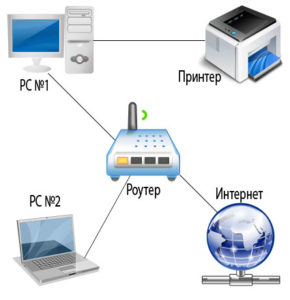 Jika anda menghadapi masalah pencetakan semasa menghantar dokumen ke pencetak jauh, perkara pertama yang perlu anda lakukan ialah menyemak tetapan rangkaian peranti. Parameter utama ialah alamat IP. Sekiranya nilainya betul tetapi masalah berterusan, anda perlu menyemak ketersediaan. Untuk melakukan ini, masukkan arahan "ruang ping alamat IP" dalam baris arahan dan tekan "Enter". Seterusnya, data akan ditukar.
Jika anda menghadapi masalah pencetakan semasa menghantar dokumen ke pencetak jauh, perkara pertama yang perlu anda lakukan ialah menyemak tetapan rangkaian peranti. Parameter utama ialah alamat IP. Sekiranya nilainya betul tetapi masalah berterusan, anda perlu menyemak ketersediaan. Untuk melakukan ini, masukkan arahan "ruang ping alamat IP" dalam baris arahan dan tekan "Enter". Seterusnya, data akan ditukar.
Perhatian. Jika kehilangan paket diperhatikan, adalah perlu untuk memeriksa integriti kord paket dari pencetak ke peralatan rangkaian.
Sebab lain yang mungkin:
- Pencetak bukan peralatan yang tersedia untuk umum. Tetapan boleh ditukar dalam Pusat Rangkaian dan Perkongsian.
- Perisian digantung. Untuk melakukan ini, anda perlu memulakan semula komputer anda atau mengkonfigurasinya semula.
- Komputer (pelanggan) dimatikan atau tidak mempunyai akses kepada rangkaian. Apabila menggunakan kaedah sambungan ini, pencetak hanya boleh diakses apabila komputer sedang berjalan.
Komputer tidak melihat pencetak
Apabila menghantar dokumen untuk dicetak, ralat mungkin berlaku atau model yang diperlukan mungkin hilang sepenuhnya daripada "peranti dan pencetak." Pertama sekali, anda perlu menyemak kabel kuasa dan komunikasi. Sekiranya tiada kerosakan visual, maka disyorkan untuk memeriksa integriti menggunakan peralatan khas.
Anda juga perlu menyemak paparan pada panel. Pencetak mesti disambungkan. But semula paksa menggunakan suis togol mungkin diperlukan. Jika masalah tidak dapat diselesaikan, maka anda perlu membuka "pengurus peranti" dan melihat status peralatan. Dalam sifat pada tab "umum" harus ada tulisan "peranti berfungsi seperti biasa." Jika tidak, anda perlu memasang semula perisian dan pemacu. Versi semasa boleh didapati di tapak web pengeluar.
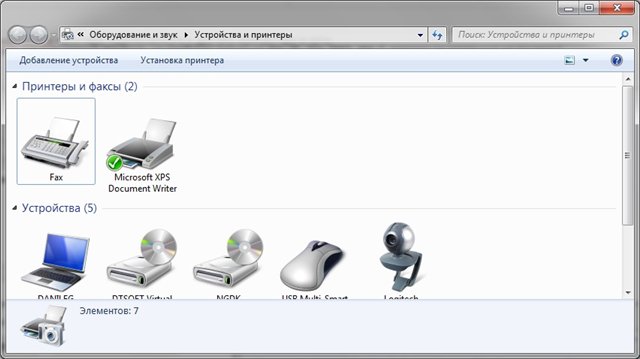 Tetapan sistem pengendalian juga boleh menjejaskan ketersediaan perkakasan. Pencetak yang dikehendaki mesti ditetapkan sebagai "lalai". Pilihan ini didayakan dalam bahagian "peranti dan pencetak". Anda juga perlu menyemak permulaan automatik. Tetapan terletak dalam "pentadbiran".
Tetapan sistem pengendalian juga boleh menjejaskan ketersediaan perkakasan. Pencetak yang dikehendaki mesti ditetapkan sebagai "lalai". Pilihan ini didayakan dalam bahagian "peranti dan pencetak". Anda juga perlu menyemak permulaan automatik. Tetapan terletak dalam "pentadbiran".
Pencetak tidak mencetak, tetapi terdapat dakwat
Peranti mungkin tidak mencetak kerana masalah dengan kartrij. Adalah perlu untuk memilih hanya produk berkualiti tinggi daripada pengeluar yang dipercayai. Oleh kerana perlindungan terbina dalam, peranti tidak akan melihat kartrij berkualiti rendah. Pencetak juga mungkin berhenti mencetak jika dakwat tidak mencukupi.
Penyelesaian lain untuk masalah:
- Untuk produk inkjet, anda boleh memulakan proses pembersihan kepala cetak daripada perisian. Sekiranya masalah itu tidak diselesaikan, maka anda perlu membersihkannya secara manual sendiri atau di pusat servis.
- Untuk model laser, anda perlu menyemak penggelek cetakan. Ia harus bebas daripada habuk dan kotoran. Untuk percetakan berkualiti tinggi, zarah kecil mesti dikeluarkan dengan berhati-hati.
- Peranti lain mungkin dipilih apabila pencetakan bermula. Masalahnya berlaku disebabkan oleh banyaknya peralatan yang disambungkan.
- Barisan cetakan mungkin tersekat.Untuk melakukan ini, anda perlu mengosongkan keseluruhan senarai atau memaksa memulakan semula komputer.
- Tiada kertas di dalam dulang. Anda perlu menambah bilangan helaian tertentu dan teruskan mencetak. Anda boleh memulakan proses melalui perisian atau menggunakan butang pada panel hadapan.
Apakah sebab lain yang mungkin ada?
Akibat kegagalan dan perisian berfungsi dengan tidak betul, pencetak berhenti mencetak. Ini mungkin berlaku kerana banyak tugas yang dilakukan. Untuk menyelesaikan masalah, anda perlu mengosongkan baris gilir. Ini boleh dilakukan melalui menu "peranti dan pencetak" dalam panel kawalan komputer. Jika langkah ini tidak membantu, disyorkan untuk memulakan semula komputer dan pencetak.
penting. Anda harus terlebih dahulu menyimpan dokumen dan data yang terbuka, kerana... Selepas but semula, adalah mustahil untuk memulihkan maklumat.
 Sebab lain termasuk ketidakserasian perisian moden dengan sistem pengendalian lama. Untuk menyelesaikannya, anda perlu mengemas kini atau menyambungkan peranti ke komputer lain.
Sebab lain termasuk ketidakserasian perisian moden dengan sistem pengendalian lama. Untuk menyelesaikannya, anda perlu mengemas kini atau menyambungkan peranti ke komputer lain.
Terdapat beberapa petua berguna yang akan membantu anda mengelakkan kerosakan semasa operasi jangka panjang.
Ini termasuk:
- Penggantian bahan habis pakai tepat pada masanya. Dalam perisian anda boleh menjejaki keadaan kartrij dan sumbernya.
- Gunakan kertas berkualiti. Ketumpatan lembaran yang rendah boleh menyebabkan kesesakan yang kerap dalam mekanisme pencetakan, dan kualiti yang tidak baik akan menyebabkan pencemaran penggelek dan tali pinggang.
- Sebelum digunakan, anda mesti memastikan bahawa sambungan adalah betul dan tiada kerosakan mekanikal. Jika tidak, peralatan akan berhenti berfungsi atau gagal serta-merta.
- Mengemas kini pemacu dan perisian kepada versi terkini akan memastikan operasi yang betul bagi semua peranti.Anda boleh mendayakan muat turun automatik apabila versi baharu dikeluarkan.
- Penyelenggaraan berjadual selepas tamat tempoh jaminan. Dalam kes ini, mekanisme dibersihkan dan elemen bergerak dilincirkan.
Jika anda mengikuti cadangan, tidak akan ada masalah dengan pencetakan.





